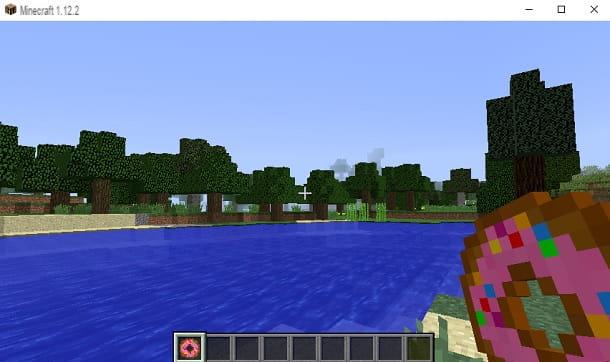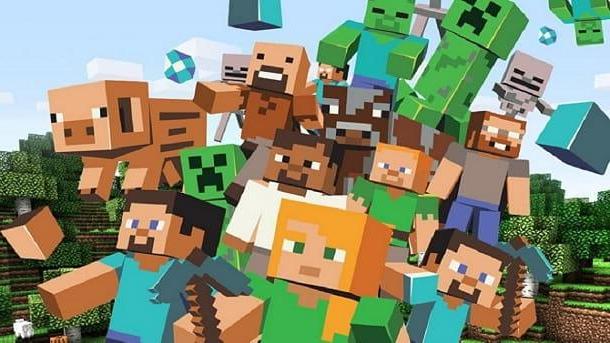Informação preliminar
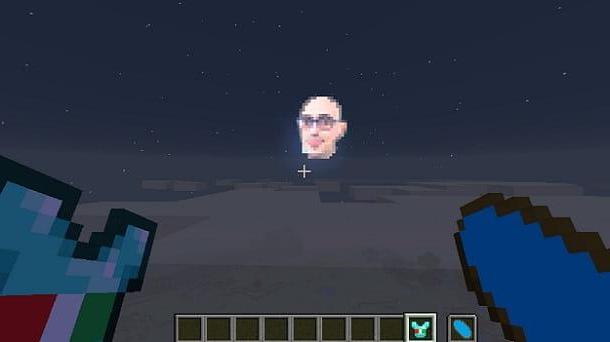
Antes de entrar nos detalhes do procedimento em como criar pacotes de textura para minecraft, Acho que você pode estar interessado em saber mais sobre essa possibilidade.
Bem, como já mencionado acima, o textura eles não são nada além de deuses elementos visuais vai mudar o aparência do mundo do jogo. Por exemplo, você pode alterar o textura di padrão com aqueles em HD, para fazer mais detalhado o impacto visual do jogo (como expliquei a você em outro tutorial), ou você pode simplesmente criar um conteúdo visual personalizado para dar um toque de originalidade ao jogo.
Simplificando, estamos falando sobre imagens bidimensionais que são aplicados em modelos tridimensionais, formando assim os elementos visuais que o jogador pode admirar na tela. Para entender ainda melhor o que acabou de ser dito, você também pode encontrar um exemplo de textura no meu guia sobre como colocar a capa no Minecraft.

Em qualquer caso, o objetivo deste tutorial é permitir que você modifique os elementos do jogo com texturas criadas diretamente por você. Para dar um exemplo concreto, os usuários geralmente desejam alterar os elementos presentes no jogo.
Por exemplo, algumas pessoas querem entrar no própria inicial na roupa ou mude a cor de um elemento. Resumindo, o único limite para as possibilidades oferecidas pelas texturas é a imaginação e neste guia vou mostrar como se expressar de forma criativa no Minecraft por meio desta ferramenta.
Como criar um Texture Pack para Minecraft
Após as premissas necessárias acima, eu diria que você está pronto para agir e crie seu próprio pacote de textura no Minecraft. Abaixo você encontrará todas as informações relevantes.
Encontre a pasta Texture Pack

Conforme explicado no capítulo introdutório do tutorial, os usuários do Minecraft podem personalizar os elementos presentes no mundo do jogo por meio Pacote de texturas. Por isso, a primeira coisa a fazer é encontrar a pasta dedicada às texturas padrão, que serão utilizadas como base. A versão do jogo a que me refiro é que Java para PC.
Bem vamos la Windows o caminho a seguir é C: Usuários [nome de usuário] AppDataRoaming.minecraftversions [versão], enquanto em MacOS é ~ / Library / Application Support / minecraft / versions / [versão]. Se você não consegue acessar o caminho no Windows, convido você a conferir meu tutorial sobre como visualizar pastas ocultas.
Uma vez na pasta dedicada a Versão Minecraft você costuma jogar, você encontrará um jar de arquivo. Neste ponto, é necessário extraia os arquivos presente no último. Para fazer isso, você pode usar qualquer programa de arquivo zip, como 7-Zip o WinRAR.

Para dar um exemplo concreto, vou explicar como proceder a partir de Windows usando 7-Zip. Uma vez que o arquivo jar é identificado, no meu caso 1.16.1.jar, clique com o botão direito sobre ele e selecione os itens Abra com> Escolha outro aplicativo no menu de contexto. Então selecione 7-Zip File Manager e clique no botão OK.
O arquivo jar será então aberto com o programa indicado. Vá, portanto, no caminho ativos> minecraft e entrar na pasta texturas. Em seguida, selecione o último e clique no botão primeiro Extrair e depois disso OK, talvez extraindo a pasta na área de trabalho para tê-la sempre à mão.
Crie um pacote de textura

Perfeito, agora você tem o pacote de textura di padrão. Nesse ponto, o “ponto alto” chegou: a fase de criação do pacote de textura.
Para dar uma olhada em imagens, basta abrir a pasta texturas e entrar em uma das pastas contidas nele, que representam os vários elementos presente no jogo. Por exemplo, entrar na pasta item você encontrará as texturas padrão para todos objetos que geralmente são encontrados no inventário do jogo.
Escolha, portanto, oobjeto que você deseja editar e abra sua imagem com um editor qualquer, por exemplo Paint no Windows, se você não tiver habilidades gráficas específicas. Como alternativa, recomendo que você dê uma olhada em meu guia de programas para edição de imagens.
É aqui que o seu entra em jogo fantasia, já que você pode modificar todos os objetos presente no Minecraft. Conte que estamos falando de imagens muito pequenas, então você precisa usar a visualização de modo zoom (Eu recomendo, não altere as imagens em termos de tamanho) e também é difícil inserir alguns elementos, como fotos, dentro delas, por isso é melhor aplicar apenas pequenas alterações estéticas.

A mudança mais simples de fazer é, obviamente, aquela que envolve o cor objeto, mas na verdade existem muitas outras alterações que podem ser feitas. Para dar um exemplo concreto, decidi modificar o peitoral de diamante colocando o Bandeira na sua línguaa (lembre-se de editar o arquivo no caminho também modelos> armadura para completar a modificação no caso de reforços). Tambem tenho pão de cor azul e eu coloquei um minha foto em vez da lua.
Depois de ter feito todo o mudanças apropriado, lembre-se de salve-o. Neste ponto, é hora de colocar as texturas modificadas no Minecraft.
Para continuar, crie uma nova pasta e nomeie-a, por exemplo, Modificado de pacote de textura. Em seguida, mova a pasta texturas dentro o que você acabou de criar. Em seguida, crie um arquivo de texto chamado pack.mcmeta (tome cuidado para que seja apenas um .mcmeta como uma extensão e não .txt). No Windows, pode ser necessário pressionar o item Ver, presente no topo de Arquivo Esplora, e marque a caixa Extensões de nome de arquivo.
Uma vez o arquivo .mcmeta com qualquer editor de texto (ex. Bloco de notas), dentro dele você terá que inserir informações sobre o tipo de pacote e os seus descrição. O número do formato do pacote isso depende de Versão Minecraft à sua disposição. Por exemplo, usei o 1.16.1 do jogo e, portanto, o formato é o 5.

Se também estiver usando esta versão do jogo, você pode inserir o seguinte código no arquivo de texto: {"pack": {"pack_format": 5, "description": "Texture Pack configurehow"}}. Claro, você pode alterar a descrição como quiser. Se você quiser mais informações sobre como editar este arquivo, recomendo que você consulte o wiki do Minecraft (em inglês).
Assim que terminar de editar o arquivo. Volte para dentro do pasta de textura e extraia a pasta para o último ativos presente dentro do arquivo jar da versão do Minecraft o que você escolheu. Você pode fazer tudo da mesma forma que extraiu a textura no capítulo anterior. Depois disso, você terá que substitua a pasta de textura padrão com o que você acabou de editar. Eventualmente, você precisará ter o caminho ativos> minecraft> texturas (modificata).
Feito isso, você precisa criar um arquivo ZIP contendo a pasta ativos, que contém o duas pastas acima (um dentro do outro), e o pack.mcmeta você criou anteriormente. Depois disso, mova o arquivo compactado no caminho C: Usuários [nome de usuário] AppDataRoaming.minecraftresourcepacks em Windows ou no caminho ~ / Library / Application Support / minecraft / resourcepacks em MacOS.

Neste ponto, comece Minecraft, obviamente no versão certa, e criar um novo jogo em Modo criativo. Em seguida, pressione o botão Esc do teclado e vá no caminho Opções> Pacotes de recursos. Se tudo foi feito corretamente, você encontrará o seu pacote de texturas.
Então pressione e você verá que virá movido para a direita. Depois disso, clique para 2 vezes no botão Fatto, espere pelo eventual carregamento e você terá o pacote de textura disponível dentro do jogo.
Neste ponto, basta pressionar o botão E no teclado e pesquise os elementos que você alterou usando oícone de bússola presente no canto superior direito. Alternativamente, se você alterou aspectos do ambiente do jogo, como a Lua, apenas espere que ele apareça.

Ótimo, agora você sabe tudo o que há para saber sobre a possibilidade de criar pacotes de textura modificados em Versão Java do Minecraft para PC.
Como criar um Texture Pack para Minecraft PE

Como você diz? Você está se perguntando como criar um Texture Pack para a versão do Minecraft para dispositivos móveis? Não se preocupe, vou te dizer como fazer isso agora. Mas eu te aviso: você vai precisar de um PC.
Bem, para prosseguir, você deve começar pacote de textura padrão para o Versão bedrock do jogo (ou seja, a versão do Minecraft para Windows 10, smartphones, tablets e consoles de videogame). Para baixar o último, basta conectar-se ao site oficial do Minecraft, rolar a página para baixo e clicar no link pacotes de recursos.
Desta forma, o arquivo será baixado Vanilla_Resource_Pack_ [versão] .zip, obviamente compatível com oúltima versão do jogo para dispositivos móveis. Neste ponto, extraia o arquivo .zip, talvez na área de trabalho para maior conveniência.

Você verá várias pastas aparecerem, incluindo esta texturas. Perfeito, agora o método para proceder para modificar as imagens contidas nele é exatamente o que mostrei no capítulo dedicado à versão Java do Minecraft.
No entanto, existem diferenças nas instruções do PC. Na verdade, neste caso, o arquivo a ser modificado é aquele manifest.json: Eu sugiro que você abra com um editor de texto (Eg. Bloco de notas) e simplesmente alterar as variáveis descrição e nome.

Além disso, no final, você tem que mude o formato do arquivo ZIP (que neste caso contém todas as pastas que você extraiu) em .mcpack e copie-o dentro do memória do seu dispositivo móvel. Para obter mais detalhes, recomendo que você consulte meu guia sobre como transferir arquivos do PC para o telefone.

Depois de fazer isso, você precisa ir para o seu dispositivo móvel e usar um gerenciador de arquivos que permite abrir o arquivo .mcpack diretamente com o Minecraft. Por exemplo, eu usei Explorador de Arquivos FX, disponível para download gratuitamente na Google Play Store ou em lojas alternativas.
Quando o último estiver aberto, vá para o pasta onde você salvou o arquivo .mcpack, segure-o e toque noícone de três pontos e mais tarde a voz Abrir com. Finalmente, toque no ícone de Minecraft, conceda oautorização e o jogo abrirá e confirmará que o pacote de textura foi importado.
Assim que o jogo começar, toque no botão Configurações, vá para o cartão Recursos globais, expanda o item MEUS PACOTES, toque em pacote de textura personalizado e aperte o botão Permitir.

Neste ponto, volte ao menu principal e vá para o caminho Play> Create New> New World> Create New World e escolha o modo Creativa. Depois disso, vá para a guia Pacotes de recursos e expandir a entrada MEUS PACOTES. Então, toque no seu pacote personalizado e aperte o botão Permitir.
Perfeito, agora tudo que você precisa fazer é apertar o botão Crea para começar a jogar. Se tudo foi feito corretamente, você encontrará itens que você editou. Para procurá-los, basta pressionar três pontos presente no canto inferior direito, toque noícone de lente à esquerda e digite o nome do item que você editou.

Se, por outro lado, você alterou elementos doambiente, será o suficiente para você correr ao redor do mapa para perceber as mudanças. Ótimo, agora você aprendeu corretamente a expressar sua criatividade através do i pacote de textura por Minecraft, tanto para a versão para PC quanto para a versão do dispositivo móvel.

Como você é fã do título Mojang, para concluir, eu recomendo que você dê uma olhada na página do meu site dedicada ao Minecraft, onde você pode encontrar vários tutoriais que podem ser para você.
Como criar pacotes de textura do Minecraft